Verbind/bedien computers via een netwerk met KontrolPack

Beheer computers in uw netwerk eenvoudig met KontrolPack. Verbind en beheer computers met verschillende besturingssystemen moeiteloos.
World of Warships is een gratis te spelen marine-videogame waarin spelers de leiding hebben over een oorlogsschip terwijl ze tegen andere spelers vechten. De game is op veel platforms, waaronder pc. Het is echter nooit in Linux terechtgekomen. In deze handleiding laten we je zien hoe je het op het Linux-platform kunt spelen.

World of Warships werkende Linux
World of Warships zal werken op het Linux-platform, maar het vereist dat de Linux Steam-client is geïnstalleerd.
Steam installeren
Om de installatie van de Steam-client voor Linux te starten, opent u een terminalvenster. Zodra het terminalvenster is geopend, volgt u de onderstaande instructies die overeenkomen met het Linux-besturingssysteem dat u momenteel gebruikt.
Ubuntu
Als u een Ubuntu Linux-gebruiker bent, kunt u de Steam voor Linux-client installeren door simpelweg de volgende Apt- opdracht uit te voeren.
sudo apt install steam
Debian
De beste manier om Steam op Debian Linux te laten werken, is niet het installeren van het "Steam"-pakket uit de niet-gratis Debian-repository. De beste manier is om het Steam DEB-pakket van internet te downloaden met wget .
wget https://steamcdn-a.akamaihd.net/client/installer/steam.deb sudo dpkg -i steam.deb
Arch Linux
Als je Arch Linux gebruikt, installeer je de Steam-app op je computer met het Pacman- commando. Zorg ervoor dat u eerst de "multilib"-softwarerepository hebt ingesteld!
sudo pacman -S stoom
Fedora/OpenSUSE
Als je OpenSUSE Linux of Fedora gebruikt, moet je de Steam-client via Flatpak installeren in plaats van de oorspronkelijke installatie-instructies te volgen. De reden hiervoor is dat de native instructies behoorlijk verschrikkelijk zijn.
Flatpak
Om Steam via Flatpak op uw Linux-pc te installeren, moet u eerst de Flatpak-runtime op uw computer instellen. Volg onze uitgebreide gids over dit onderwerp om de looptijd in te stellen .
Wanneer de Flatpak-runtime is ingesteld op uw Linux-pc en correct werkt, is de volgende stap het instellen van de Flathub-app store. Flathub herbergt de Steam-app, evenals vele andere programma's. Je hebt het nodig om Steam te laten werken.
flatpak remote-add --if-not-exists flathub https://flathub.org/repo/flathub.flatpakrepo
Nu de Flathub-app store op uw Linux-systeem is geconfigureerd, is de laatste stap om Steam te installeren met behulp van de flatpak-installatieopdracht .
flatpak installeer flathub com.valvesoftware.Steam
Installeer World of Warships op Linux
Met de Steam-app geïnstalleerd, start u deze op de Linux-desktop. Wanneer het programma actief is, logt u in op uw account met uw inloggegevens en volgt u de onderstaande stappen om World of Warships te laten werken.
Stap 1: Open Steam en zoek het menu "Steam". Zoek in dit menu de knop "Instellingen" en klik erop. Zoek daarna "Steam Play" en klik erop met de muis om toegang te krijgen tot het Steam Play-gebied.
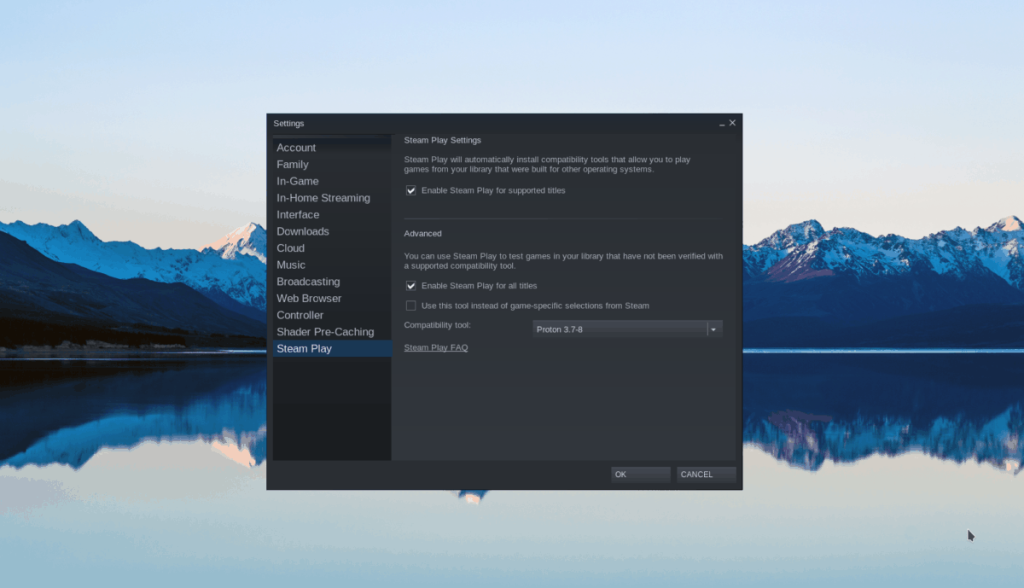
Binnen in het Steam Play-gebied moeten twee vakjes worden aangevinkt. Deze vakken zijn "Steam Play inschakelen voor ondersteunde titels" en "Steam Play inschakelen voor alle andere titels". Nadat u ze hebt gecontroleerd, sluit u het venster om de wijzigingen toe te passen. Mogelijk wordt u gevraagd om Steam opnieuw te starten.
Stap 2: Als Steam Play is geconfigureerd, zoek je de knop "STORE" boven aan het scherm. Als je erop klikt, krijg je toegang tot de Steam Storefront. Zoek in de Storefront het zoekvak en klik erop met de muis.
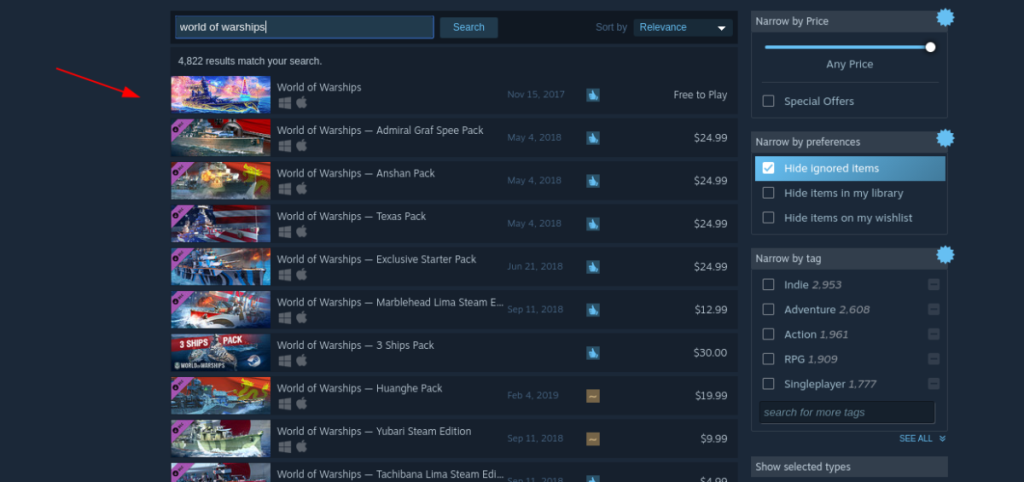
Nadat u op het zoekvak hebt geklikt, typt u "World of Warships" in de zoekbalk en drukt u op Enter om een zoekopdracht uit te voeren. Bekijk vervolgens de zoekresultaten voor 'World of Warships'. Als je de game in de zoekresultaten hebt gevonden, klik je erop.
Stap 3: Als u "World of Warships" selecteert in de Steam Storefront-zoekresultaten, gaat u naar de World of Warships Storefront-pagina. Op deze pagina moet je de groene knop 'Game spelen' vinden.
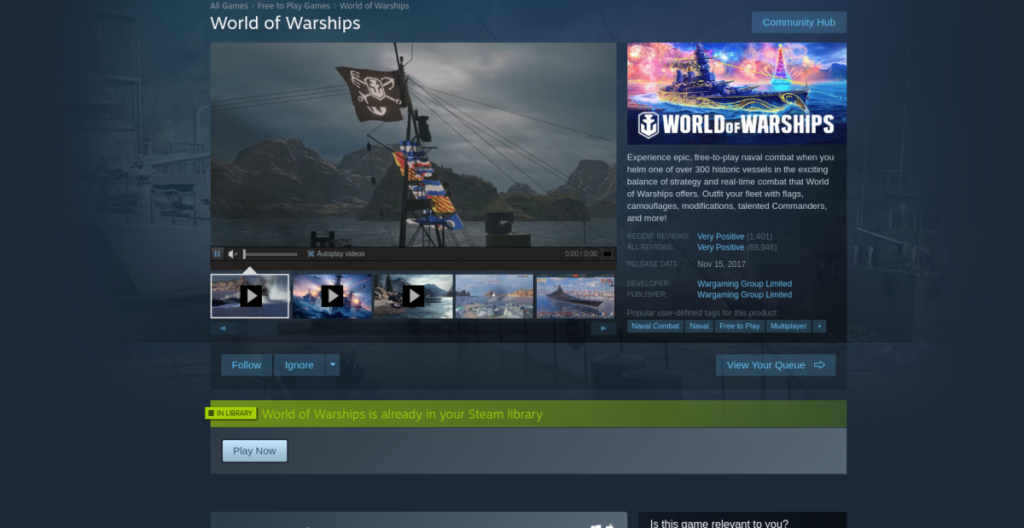
Als u op de knop "Game spelen" klikt, verschijnt er een pop-upvenster. Dit pop-upvenster is de installatiewizard voor World of Warships. Deze installatiewizard helpt je bij het downloaden en instellen van het spel op je computer.
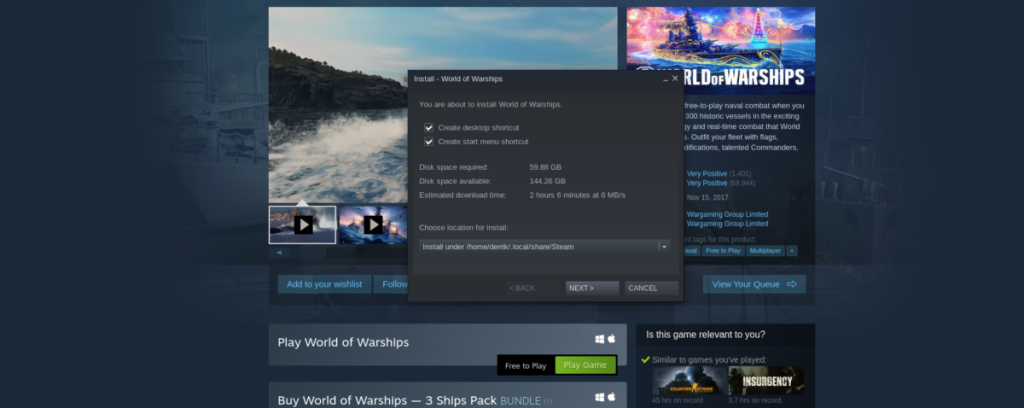
Selecteer het menu "Kies locatie voor installatie" en configureer Steam om de game te downloaden waar je maar wilt. Als je niet wilt aanpassen waar het spel moet worden geïnstalleerd, laat het dan op de standaardinstellingen staan en het zal World of Warships in je thuismap installeren.
Stap 4: Klik na het configureren van de installatielocatie op "Volgende" om World of Warships te downloaden. Het downloaden kan behoorlijk wat tijd in beslag nemen, aangezien het ongeveer 59 GB aan gegevens moet pakken. Wees geduldig!

Stap 5: Wanneer de installatie van World of Warships is voltooid, zoek je de groene "PLAY"-knop en klik je erop om het spel te starten!
Probleemoplossen
Heb je problemen met het spelen van World of Warships op je Linux-pc? Bekijk dan zeker de Protondb-pagina voor World of Warships ! Het heeft heel veel informatie over het oplossen van problemen die is ingediend door andere Linux-gebruikers!
Beheer computers in uw netwerk eenvoudig met KontrolPack. Verbind en beheer computers met verschillende besturingssystemen moeiteloos.
Wilt u bepaalde taken automatisch uitvoeren? In plaats van handmatig meerdere keren op een knop te moeten klikken, zou het niet beter zijn als een applicatie...
iDownloade is een platformonafhankelijke tool waarmee gebruikers DRM-vrije content kunnen downloaden van de iPlayer-service van de BBC. Het kan zowel video's in .mov-formaat downloaden.
We hebben de functies van Outlook 2010 uitgebreid besproken, maar aangezien het pas in juni 2010 uitkomt, is het tijd om Thunderbird 3 te bekijken.
Iedereen heeft wel eens een pauze nodig. Als je een interessant spel wilt spelen, probeer dan Flight Gear eens. Het is een gratis multi-platform opensource-game.
MP3 Diags is de ultieme tool om problemen met je muziekcollectie op te lossen. Het kan je mp3-bestanden correct taggen, ontbrekende albumhoezen toevoegen en VBR repareren.
Net als Google Wave heeft Google Voice wereldwijd voor behoorlijk wat ophef gezorgd. Google wil de manier waarop we communiceren veranderen en omdat het steeds populairder wordt,
Er zijn veel tools waarmee Flickr-gebruikers hun foto's in hoge kwaliteit kunnen downloaden, maar is er een manier om Flickr-favorieten te downloaden? Onlangs kwamen we
Wat is sampling? Volgens Wikipedia is het de handeling om een deel, of sample, van een geluidsopname te nemen en te hergebruiken als instrument of als instrument.
Google Sites is een dienst van Google waarmee gebruikers een website kunnen hosten op de server van Google. Er is echter één probleem: er is geen ingebouwde optie voor back-up.



![Download FlightGear Flight Simulator gratis [Veel plezier] Download FlightGear Flight Simulator gratis [Veel plezier]](https://tips.webtech360.com/resources8/r252/image-7634-0829093738400.jpg)




